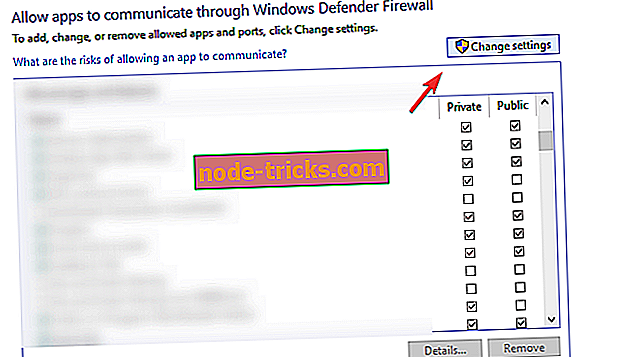Ето как да се определи IPVanish грешка 1200 изскачащи нагоре
Fix IPVanish код на грешка 1200 използвайки тези решения
- Опитайте да влезете отново
- Поправете инсталацията на драйвера
- Смяна на сървъра
- Изберете друг VPN протокол
- Проверете защитната стена и антивирусната програма
- Преинсталирайте IPVanish
Преди няколко години изборът на пазара на VPN беше оскъден, но това се промени бързо. В светлината на последните събития, много VPN услуги успяха да получат парче от пая. Един от тези, който е добре познат, е IPVanish VPN, която е базирана в САЩ VPN услуга. Тази услуга има много добри неща за нея и, както и много други, тя рядко ще ви остави да виси. Въпреки това, няма софтуер без проблеми. Често срещана грешка, която зарази потребителите на IPVanish VPN, върви с код 1200.
Тази грешка се появява в няколко случая, но повечето симптоми сочат към проблем с връзката. Посочихме някои решения за грешката по-долу, така че ако желаете да я поправите сами, преди да стигнете до екип за поддръжка, проверете ги.
Как да се определи грешка 1200 в IPVanish VPN
1: Опитайте да влезете отново
Всички свързани с мрежата VPN въпроси имат широк спектър от възможни виновници. Сложната резолюция не винаги е тази, която трябва да следвате. Поне не, докато не изпробвате по-простите. Първото решение, което можем да предложим, е да влезете и да излезете. Сега, освен това ви препоръчваме да проверите състоянието си на официалния сайт на клиента тук.
Ако всичко е наред и сте в състояние да имате достъп до уеб-базиран IPVanish хъб без никакви проблеми, но грешката се появява отново, продължете с въведените стъпки.
2: Поправете инсталацията на драйвера
Ако сте направили някои критични системни промени, като надграждане или обновяване на Windows 10, има вероятност интеграцията на IPVanish да се счупи. Или, за да бъдем точни, VPN драйверът е счупен. Това може да бъде разрешено чрез просто ремонтиране на инсталацията. Сега, вместо да разчитаме на системните ресурси, IPVanish предлага функцията за поправка в VPN клиента. Веднъж стартиран, този специален инструмент трябва да поправи VPN драйвера.
Ако не сте сигурни как да стартирате този интегриран инструмент, изпълнете следните инструкции:
- Отворете IPVanish VPN клиента.
- Изберете Настройки от левия панел.
- Изберете Връзка .
- Щракнете върху Инсталиране / ремонт .
3: Смяна на сървъра
Ако клиентът не успее да се свърже и се появи грешка, предлагаме да смените сървъра. Винаги има шанс, че даден сървър е изключен и по този начин връзката се пропуква. IPVanish предлага много сървъри, базирани по целия свят, така че ако някой не работи (пренаселен или временно не е достъпен), винаги можете да опитате алтернатива.
Следвайте тези стъпки, за да промените сървъра на IPVanish към друг:
- Отворете IPVanish VPN клиента.
- Изберете Списък сървър от левия прозорец.
- Изберете различен подходящ сървър от списъка и се свържете.
Забележка : в случай, че все още имате тези проблеми, може да помислите за преминаване към друг VPN инструмент. Силно ви препоръчваме Cyberghost 7 за Windows. Това е най-новата версия, с много подобрения и добра съвместимост с Windows 10. \ t Но най-важното е, че разполага с над 3000 сървъра по целия свят, които могат да ви обслужват.
Защо да изберете CyberGhost? Cyberghost за Windows- 256-битово AES криптиране
- Над 3000 сървъра по целия свят
- Страхотен ценови план
- Отлична подкрепа
4: Изберете различен VPN протокол
Освен избор на сървър, има и възможност за избор на протокол за защита на VPN, който искате да използвате. Някои предлагат по-бърз трафик, докато други предлагат по-добро криптиране и са по-сигурни. Така или иначе, поради различни причини (вашият IPS блокира някои протоколи е най-често срещаният), по-сигурните протоколи може да спрат да работят. Протоколът OpenVPN е средата, но предлагаме да изпробвате различни протоколи, докато не намерите функционалния. Това поне ще ви даде по-добра представа за проблема.
Следвайте тези инструкции, за да превключите VPN протоколите в IPVanish:
- Отворете IPVanish VPN клиента.
- Изберете Настройки от левия панел.
- Изберете раздела Връзка .
- В раздела Активен протокол разгънете падащото меню и изберете различен протокол от списъка.
- Рестартирайте клиента и потърсете подобрения.
5: Проверете защитната стена и антивирусната програма
Друга възможна причина за отказ на IPVanish е в защитната стена на Windows или антивирусна програма на трета страна със специалната защитна стена. Те са склонни да блокират VPN редовно. Някои антивирусни решения са повече от други. Така че това, което трябва да направите, е да се уверите, че на IPVanish е разрешен свободен достъп без ограничения.
За да направите адреса на “антивирусната” част, можете или да деактивирате антивирусната защитна стена временна или бяла IPVanish. От друга страна, за да настроите защитната стена на Windows, следвайте стъпките, които ви предоставихме по-долу:
- В лентата за търсене на Windows въведете Разрешаване и отворете „ Разрешаване на приложение чрез защитната стена на Windows “.
- Кликнете върху „ Промяна на настройките “.
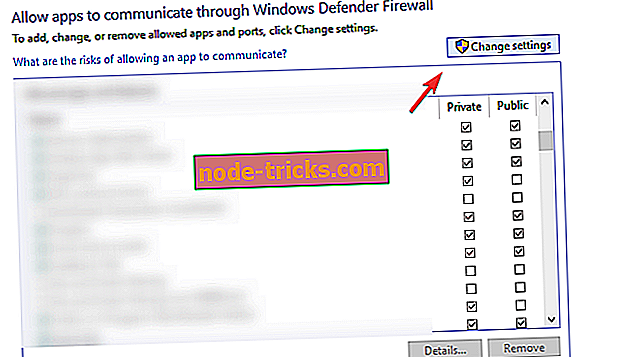
- Намерете IPVanish и поставете отметка в полетата „ Private “ и „ Public “.
- Потвърдете промените.
Освен това има и малка вероятност вашият рутер да има активна вградена защитна стена. Уверете се, че сте го забранили и потърсете промени.
6: Преинсталирайте IPVanish
И накрая, ако нито една от стъпките не се оказа полезна, можем само да предложим преинсталирането като последна инстанция. Разбира се, това е, което можем да препоръчаме като трета страна на крайния потребител. Най-добрият начин да се справите с всеки въпрос, свързан с VPN, е в поддръжката на клиентите. Това е специфична ниша и има доста голям брой въпроси. Но, ако изберете премиум услуга с голяма поддръжка на клиенти, те могат да я накарат да работят и да обогатят опита. IPVanish, базиран на ревюта, има смесени оценки. Но това трябва да е достатъчно добро.
С това каза, можем да приключим тази статия. Ако имате някакви допълнителни въпроси или предложения, можете да ни кажете в раздела за коментари по-долу.